Format Huruf Tebal Miring dan Underline pada Excel
Fungsi merubah format huruf dari suatu teks pada suatu sell adalah supaya bisa terlihat lebih menarik dan tentunya tidak menjemukan untuk dibaca. Karena bagaimanapun juga membaca database adalah hal yang sangat menjemukan. Namun dengan melakukan format huruf yang tepat maka akan menghasilkan estetika tersendiri dari database tersebut.
Perhatikan contoh merubah huruf pada Excel berikut:
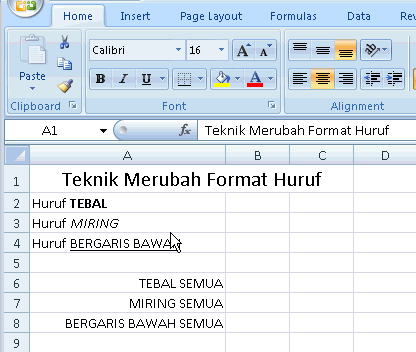
Berdasarkan contoh di atas maka kita tidak harus merubah format huruf dalam satu sell sekaligus. Misalnya saja ada kata tertentu pada satu kalimat pada suatu teks di dalam sell tersebut akan kita format secara khusus, maka blok lah teks tersebut dan lakukan pemformatan sesuai dengan yang kita inginkan.
Tips: Jika hanya satu kata saja, caranya cukup mudah. Hanya dengan double click pada teks yang dimaksud hingga terseleksi satu kata, maka berikutnya tinggal lakukan pemilihan bentuk format yang diinginkan.
Namun, jika yang ingin kita rubah atau kita format hurufnya adalah berada dalam satu sell maka cukup dengan meng-klik sell tersebut setelah itu pilih format huruf yang diinginkan. Selesai...
